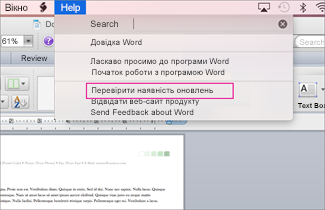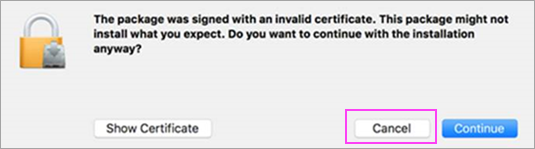Поширені помилки під час активації Office 2011 для Mac:
Якщо з'являється повідомлення про недійсний ключ продукту, скористайтеся цими рішеннями.
Вхід за допомогою передплатиMicrosoft 365
-
Якщо у вас є передплатаMicrosoft 365, активувати версію 2011 для Mac за допомогою ключа продукту не можна. Натомість увійдіть за допомогою адреси електронної пошти, пов'язаної з пакетом Office.
-
Відкрийте програму Office і натисніть кнопку Активувати зараз.
-
У майстрі початок роботи клацніть елемент Вхід у наявну передплату Microsoft 365і ввійдіть за допомогою адреси електронної пошти, пов'язаної з Пакетом Office.
Оновлення пакета Office
-
У багатьох випадках проблему можна вирішити, оновлюючи Office.
-
Якщо це можливо, відкрийте програму, наприклад Word, і клацніть Довідка > Перевірити наявність оновлень продукту.
Отримання пароля програми для двоетапної перевірки
-
Якщо двоетапну перевірку ввімкнуто, може з'явитися повідомлення про недійсний ключ продукту, тому що Office не пропонує ввести додатковий код безпеки під час активації.
Щоб виправити це, отримайте та введіть унікальний пароль програми для входу.
-
Увійдіть у свій обліковий запис Microsoft.
-
У розділі Паролі програмклацніть Створити новий пароль програми.
Примітка.: Якщо пункт Паролі програм не відображається,це свідчить про те, що двоетапну перевірку не ввімкнуто. Це не причина, через яку ви отримали недійсний ключ продукту. Перейдіть до наступного розділу, щоб виправити помилку.
-
Натисніть кнопку Копіювати пароль програми до буфера обміну.
-
Відкрийте Word, Excel або PowerPoint, а коли з'явиться відповідний запит, вставте пароль програми замість облікового запису Microsoft і натисніть кнопку Увійти.
Якщо не потрібно повторно вмикати пароль програми під час кожного входу в програму Office, установіть прапорець Зберегти пароль у зв'ціці ключів Mac OS.
Перевірка імені жорсткого диска
-
Переконайтеся, що ім'я жорсткого диска не містить пробілів, символів, наприклад скриски (/) або коми. Якщо так, перейменуйте жорсткий диск, а потім запустіть майстер налаштування Office.
Видалення попередніх файлів Office
-
Вилучення всіх попередніх ліцензій, параметрів і файлів передплат Office, які можуть перешкоджати активації Office.
-
Натисніть кнопку>'ютері, а потім двічі клацніть жорсткий диск.
Порада.: Стандартне ім'я матиме формат Macintosh HD.
-
Клацніть елементи Бібліотека > LaunchDaemons і перетягніть файл com.microsoft.office.licensing.helper.plist до кошика.
Примітка.: Якщо папка "Бібліотека" не відображається, можливо, її приховано. Щоб відобразити цю папку, клацніть меню Перехід, утримуючи натиснутою клавішу Option.
-
Поверніться до подання Бібліотека ,клацніть елемент PrivilegedHelperTools і перетягніть файл com.microsoft.office.licensing.helper до кошика.
-
Повернітьсядо пунктуБібліотека , клацніть Параметри , а потім перетягніть файл com.microsoft.office.licensing.plist до кошика.
-
Поверніться доменю Бібліотека , виберіть > ByHost.
-
Клацніть стрілку вниз поруч із кнопкою Настройки
-
Запустіть майстер налаштування Office ще раз.
Видалення пакета Office із комп'ютера, а потім повторна інсталяції
-
Дотримуйтеся вказівок, щоб повністю видалити пакет Office, а потім повторно інсталювати office.
Ви побачили цю помилку?
Нажаль, під час спроби підключитися до облікового запису сталася помилка. (Код помилки:0x80000008)"
Ця помилка виникає для Microsoft 365 під час спроби активувати Office 2011 для Mac. Щоб виправити цю помилку та почати користуватися пакетом Office, радимо оновити її до найновішої Microsoft 365 для Mac. Це абсолютно безкоштовно з вашою передплатою!
-
Натисніть кнопку, щоб завантажити найновішу версію Microsoft 365 для Mac. Коли завантаження завершиться, запустіть запускач, щоб почати інсталяцію.
Примітки.:
-
Якщо у вас виникають проблеми із завантаженням Microsoft 365 для Mac, ви також можете завантажити файл зі сторінки свого облікового запису. Докладні відомості див. в відео Завантаження та інсталяція пакета Office на КОМП'ютер з ОС Windows або Mac OS.
-
У деяких користувачів Chrome може з'явитися попередження про "шкідливий тип файлу", оскільки файл має формат PKG. Щоб продовжити, натисніть кнопку Зберегти та запустіть інсталятор.
-
-
Інсталювши програму Microsoft 365 для Mac, відкрийте будь-яку програму Office, як-от Word, і вам буде запропоновано активувати пакет.
-
Щоб завершити процес, введіть свій обліковий запис Microsoft, пов' Microsoft 365 з активною передплатою на Microsoft 365.
Примітка.: Потрібні докладні інструкції? Див. 3. Активація Office для Mac.
-
Після інсталяції програми Microsoft 365 для Mac можна:
В office 2011 для Mac виправлено таке повідомлення про помилку:
"На жаль, під час спроби підключитися до облікового запису сталася помилка. (Код помилки:0x8a010101)"
Примітка.: Ви отримуєте цей код помилки для Office для Mac? Докладні відомості див. в 0x8A010101 під час активації Office для Mac.
Отримайте оновлення в Office 2011 для Mac:
Відкрийте програму Office, наприклад Word, виберіть Довідка > Перевірити наявність оновлень і натисніть кнопку Перевірити наявність оновлень.
Інсталюйте оновлення вручну:
Завантажте та інсталюйте оновлення Microsoft Office 2011 для Mac 14.6.4. Після цього можна перевірити наявність додаткових оновлень в Office, як описано вище.
Якщо перемістити пакет Office на інший комп'ютер або внести значні зміни, може з'явитись таке повідомлення:
"Активацію через Інтернет не завершено, тому що використано максимальну дозволену кількість разів".
Microsoft 365 передплати:
Якщо у вас є передплатаMicrosoft 365, увійдіть на сторінку свого облікового запису та інсталюйте Office звідти. Якщо інсталяцій не залишилося, можна деактивувати одну, а потім інсталювати Office.
Пакет Office одноразового придбання.
Якщо ви переносите Office до іншого комп'ютера або вносите значні зміни, наприклад переформатування пакета, знадобиться активувати пакет по телефону.
У майстрі активації клацніть елемент Активувати по телефонута дотримуйтеся вказівок.
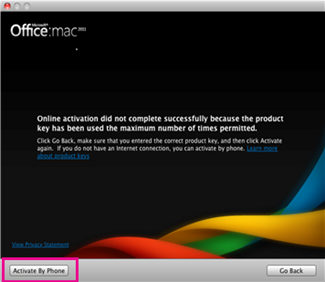
Під час інсталяції Office 2011 для Mac або Lync 2011 для Mac може з'явитися повідомлення про недійсний сертифікат. Ця проблема виникає, якщо кілька пакетів інсталяції та оновлення підписані за допомогою застарілого сертифіката. Для інсталяції потрібно просто завантажити нову версію пакета, у якому використовується оновлений сертифікат. Ця помилка не впливає на ліцензію або передплату.
-
Коли з’явиться наведене нижче діалогове вікно, натисніть кнопку Скасувати.
-
Завантажте пакет із новішою версією сертифіката за посиланнями в таблиці нижче.
Пакет зі старим сертифікатом
Завантажте цю новішу версію
Пакети Office 2011 із корпоративною ліцензією (збірка 14.4.3), завантажені з Центру служб корпоративного ліцензування продуктів Microsoft до 8 березня 2017 року (усі мови)
Збірка 14.6.9 із Центру служб корпоративного ліцензування продуктів Microsoft
Інсталятор Office 2011 14.7.1 для італійської та норвезької мов
Комбіноване оновлення Office 2011 14.7.1 для німецької, польської та японської мов
Комбо-оновлення 14.7.2 для німецької, японської та польської мов.
Інсталятор Lync 14.4.1
-
Відкрийте оновлення в папці завантажень. Клацніть файл, щоб почати інсталяцію. Готово!